Chrome浏览器插件如何查看操作日志

1. 通过开发者工具查看:打开谷歌浏览器,按快捷键“Ctrl+Shift+I”或“F12”进入开发者工具。在开发者工具中,切换到“Console”面板,这里会显示插件运行时输出的日志信息,包括错误提示、警告等,可根据这些信息排查插件问题。若插件有自定义的日志输出功能,且输出到了控制台,也可在此查看。同时,“Sources”面板可用于查看插件的相关源码,分析代码逻辑,查找可能导致异常的代码位置。此外,在“network”面板中,能查看插件运行时的网络请求情况,若因网络问题导致插件异常,可在此发现线索,比如请求失败、超时等。
2. 检查插件自身设置:进入Chrome浏览器的扩展程序管理页面,找到对应的插件,点击“详情”或“选项”按钮,查看插件自身的设置中是否有日志记录功能的开关选项。若有,确保其已开启,以便查看相关日志。
3. 使用事件查看器查看系统日志:在Windows系统中,右键点击“此电脑”,选择“管理”,在打开的计算机管理窗口中,找到“系统工具”下的“事件查看器”。在事件查看器中,可查找与Chrome浏览器插件相关的系统日志,这些日志可能包含插件运行时的系统级事件和错误信息,有助于从系统层面分析插件的问题。
猜你喜欢
Chrome浏览器下载完成后书签同步操作技巧
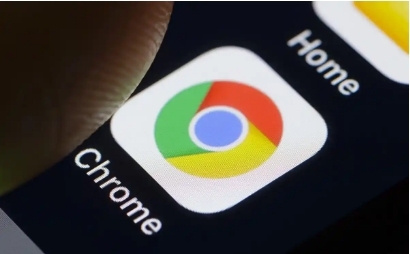 google浏览器隐身模式插件兼容性优化操作总结
google浏览器隐身模式插件兼容性优化操作总结
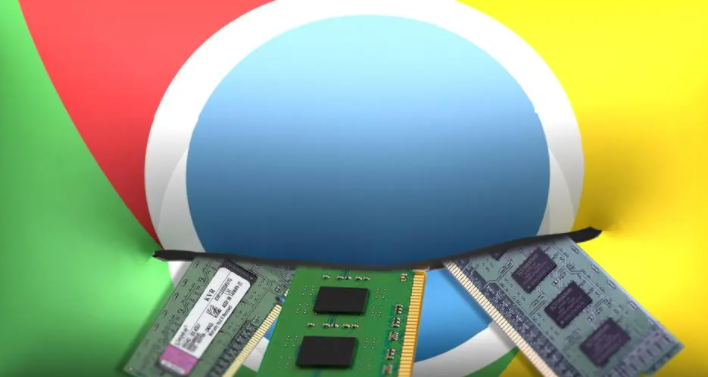 如何在Chrome中启用站点隔离保护您的数据安全
如何在Chrome中启用站点隔离保护您的数据安全
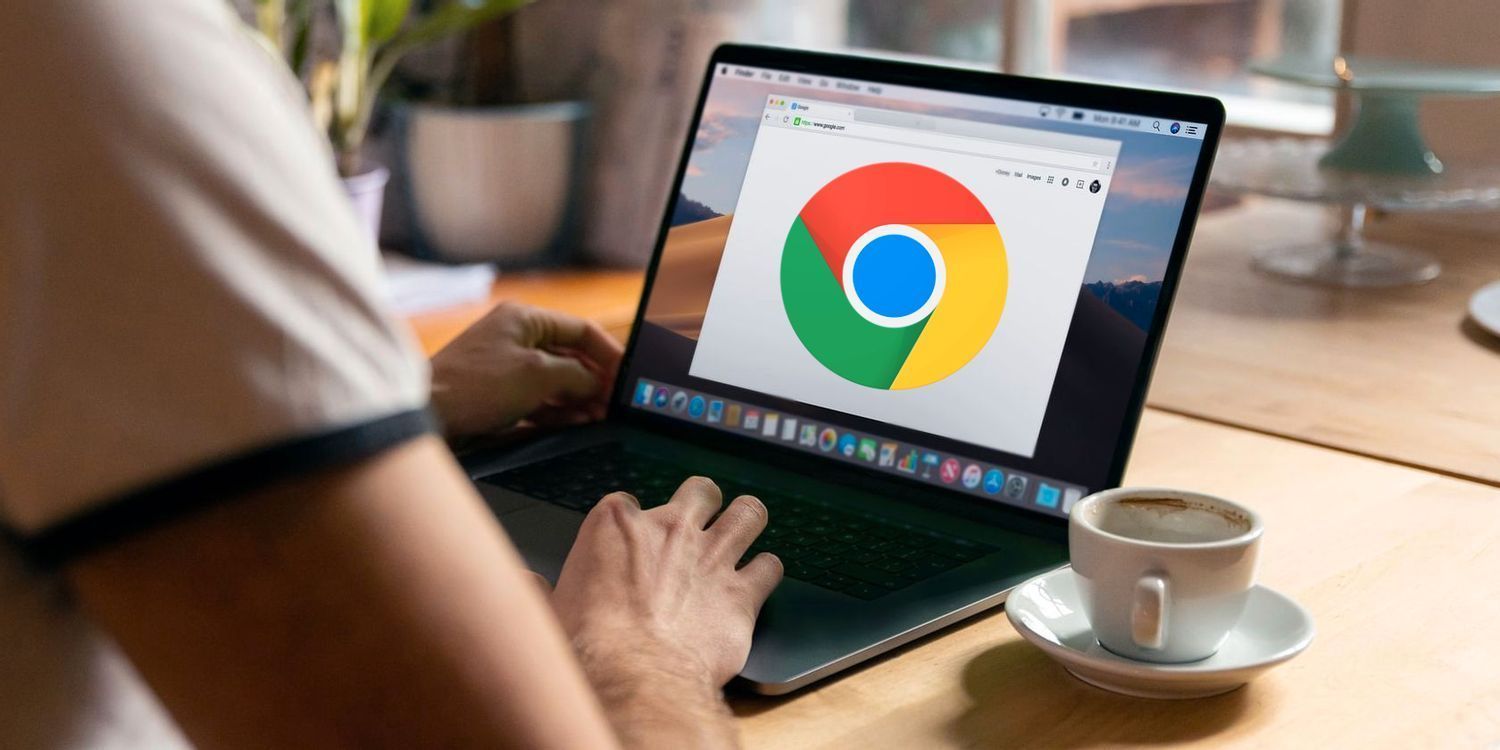 谷歌浏览器如何减少页面中的重定向次数
谷歌浏览器如何减少页面中的重定向次数
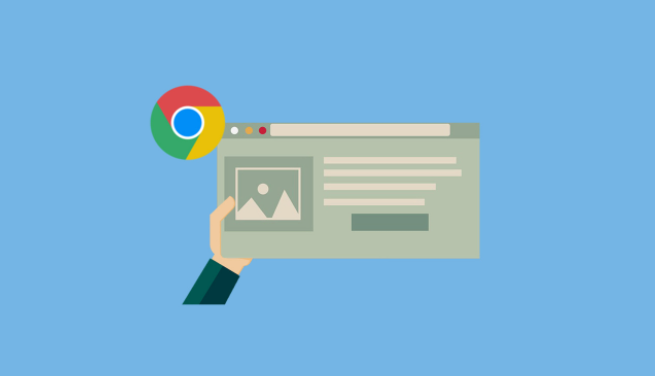
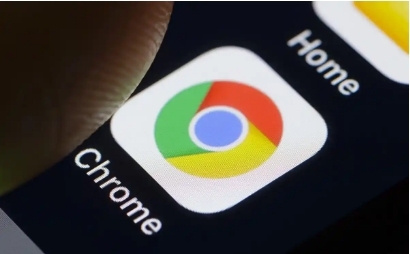
Chrome浏览器支持下载完成后进行书签同步操作,轻松管理收藏内容。教程提供详细步骤,帮助用户快速整理和同步书签。
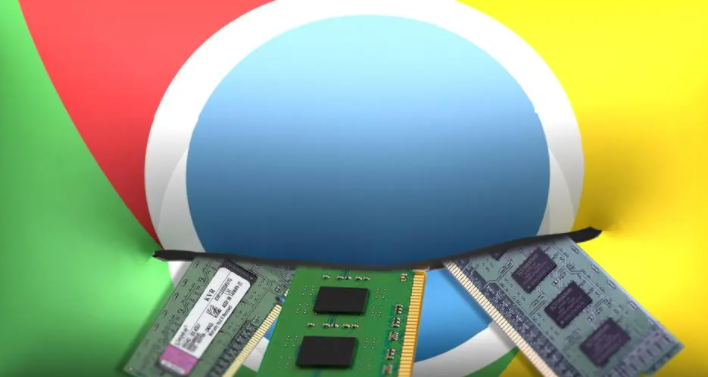
google浏览器隐身模式与插件兼容性优化操作可提升安全浏览体验,用户通过操作总结掌握方法,结合技巧确保插件正常使用,同时保护隐私和数据安全。
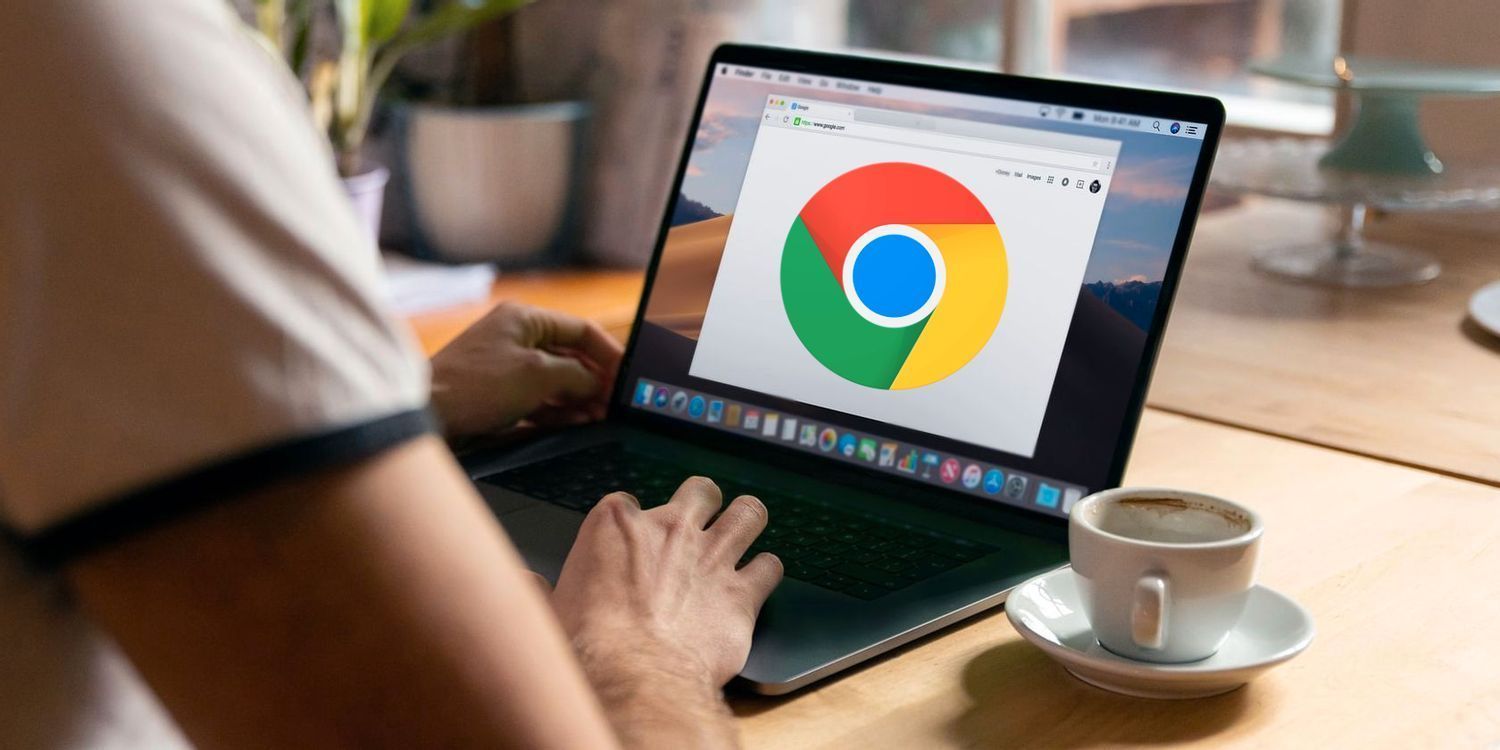
谷歌浏览器加强了对高质量图片加载的支持,提升图像渲染速度,减少加载时间,提供更清晰和更精美的图像展示,优化用户的网页浏览体验。
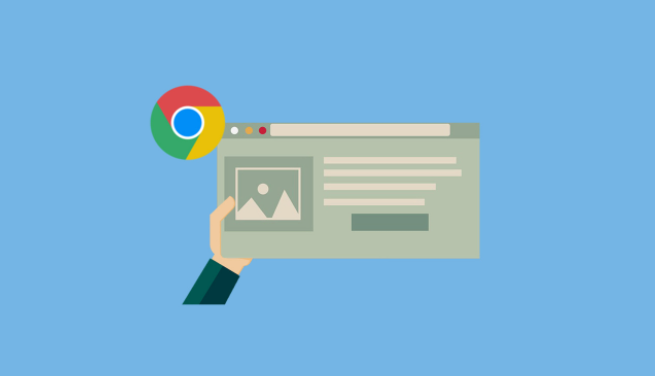
探讨了通过一些设置和优化手段,在谷歌浏览器中减少页面重定向次数的方法,进而加快网页的响应速度,提升用户体验。
